- 环境
- CentorOS7(以下简称linux)
- 安装包
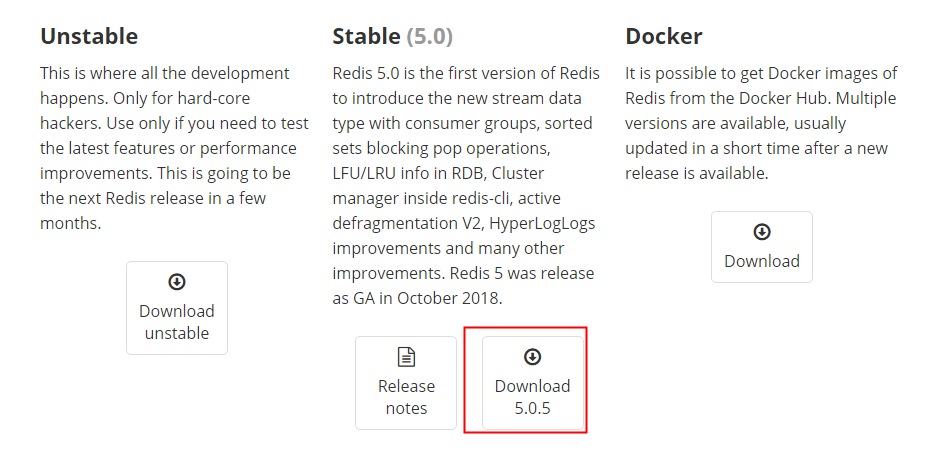
- 2、通过文件上传工具上传到linux系统内
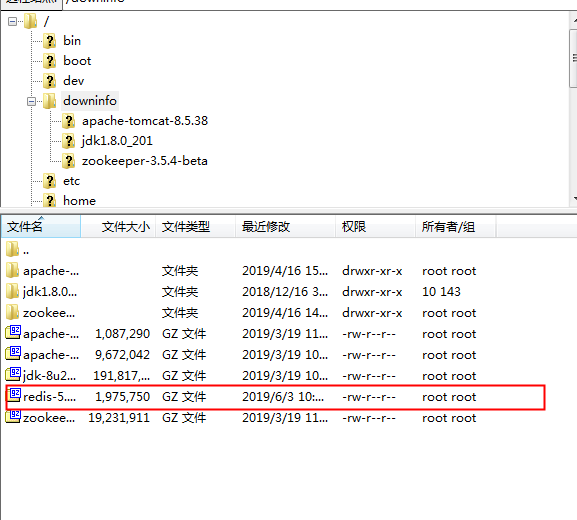
- 3、解压
- 命令
tar zxvf redis-5.0.5.tar.gz
- 命令
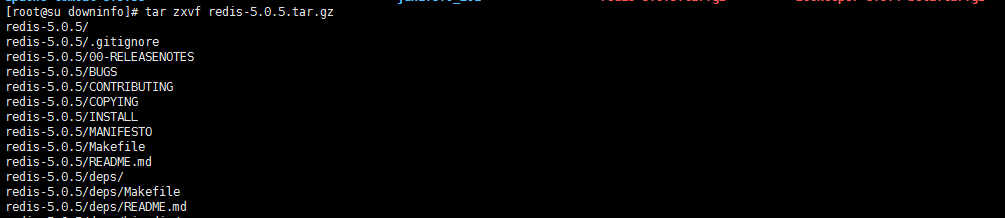
- 4、进入解压的目录编译
- 命令:
make
- 命令:
如果没出错的话应该可以自动编译成功,我这个出现点错误,如下: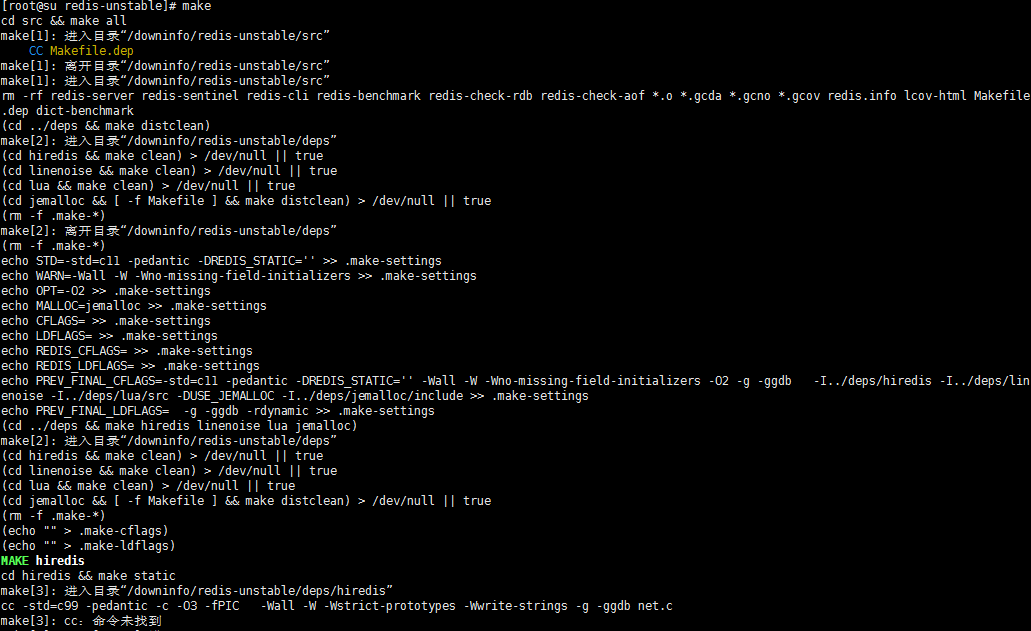
原因:由于Redis是由 C语言 编写的,如果安装时报上面的错误,是因为系统没有安装gcc环境,缺少依赖。
解决方案:
Linux环境安装gcc。
yum install -y tclyum install gcc-c++
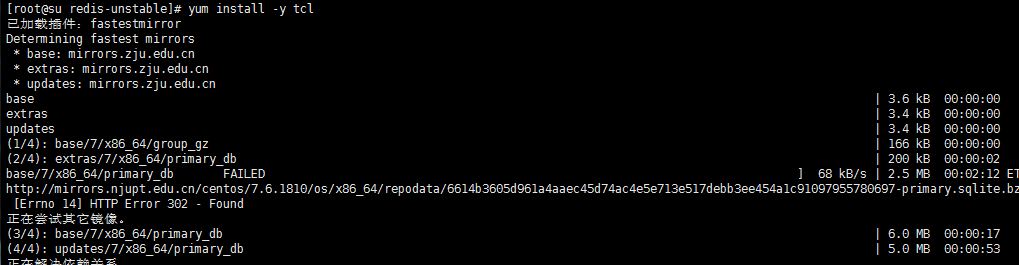
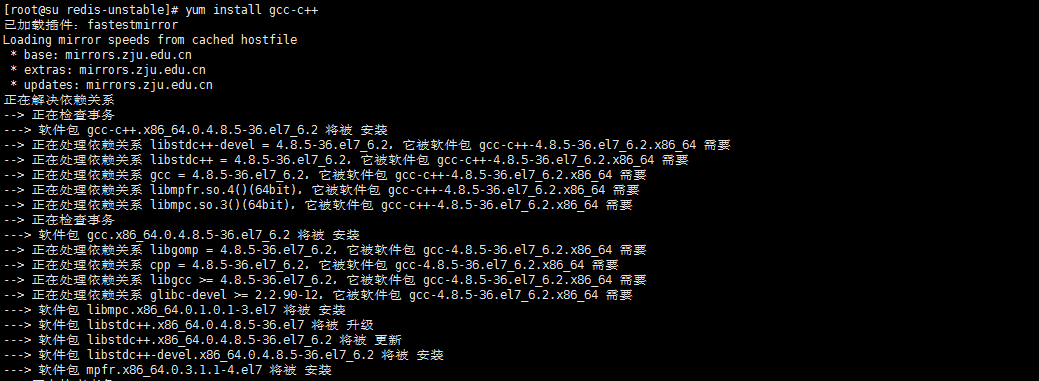
等待安装完毕之后,在使用 make 命令编辑,问题得以解决: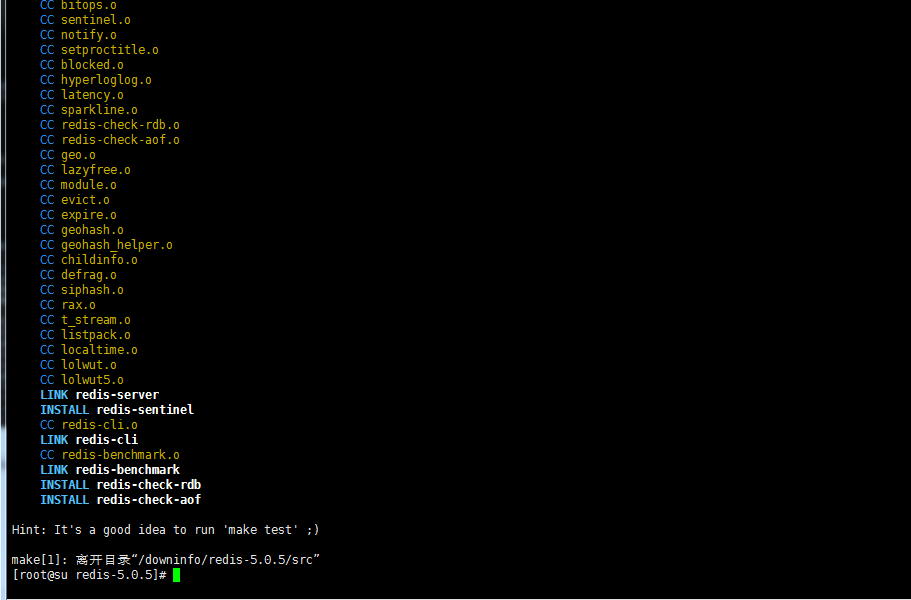
编译成功
- 5、编译源程序
- 命令如下: ```shell make #我上面编译过了,所以我直接使用下面的命令
cd src
make install PREFIX=/usr/local/redis
<br />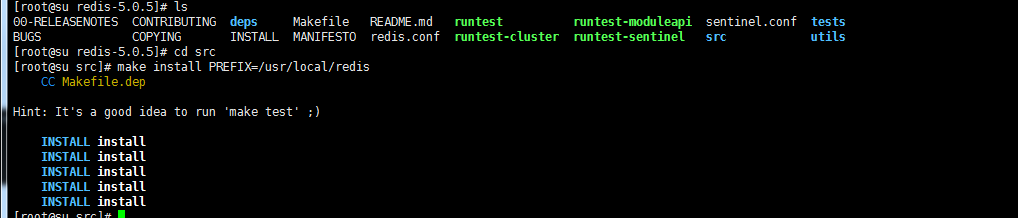
- 6、将配置文件移动到redis目录(这一步可要可不要,加上这一步知识为了将配置文件放到etc文件夹下,方便以后直接查找管理)
- 命令:**`mv redis.conf /usr/local/redis/etc`**

- 7、启动redis服务
- 命令: **`./redis-server`** ,如下即可启动成功,端口号默认6379
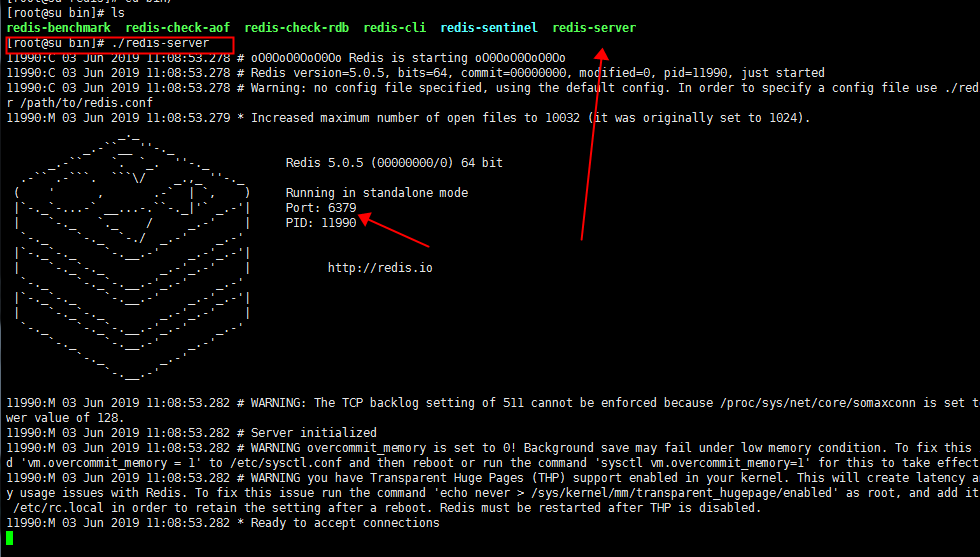<br />默认情况,Redis不是在后台运行,我们需要把redis放在后台运行<br /> `vim redis.conf`<br /> 将daemonize的值改为yes<br />
- 8、启动客户端
- 命令: `./redis-cli` (我这里是另起一个窗口,连接的客户端)

测试:字符串操作<br />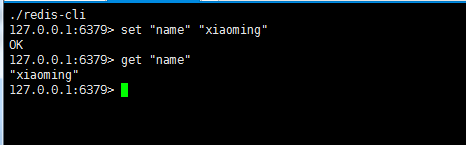<br />list操作<br />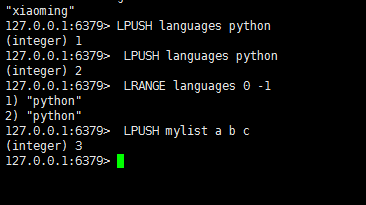
- 9、停止redis实例
```shell
redis/bin/redis-cli shutdown
或者
pkill redis-server
- 10、让redis开机自启
vim /etc/rc.local
加入
/usr/local/redis/bin/redis-server /usr/local/redis/etc/redis-conf
- 11、接下来我们看看/usr/local/redis/bin目录下的几个文件时什么
redis-benchmark:redis性能测试工具
redis-check-aof:检查aof日志的工具
redis-check-dump:检查rdb日志的工具
redis-cli:连接用的客户端
redis-server:redis服务进程
Redis的配置
daemonize:如需要在后台运行,把该项的值改为yes
pdifile:把pid文件放在/var/run/redis.pid,可以配置到其他地址
bind:指定redis只接收来自该IP的请求,如果不设置,那么将处理所有请求,在生产环节中最好设置该项
port:监听端口,默认为6379
timeout:设置客户端连接时的超时时间,单位为秒
loglevel:等级分为4级,debug,revbose,notice和warning。生产环境下一般开启notice
logfile:配置log文件地址,默认使用标准输出,即打印在命令行终端的端口上
database:设置数据库的个数,默认使用的数据库是0
save:设置redis进行数据库镜像的频率
rdbcompression:在进行镜像备份时,是否进行压缩
dbfilename:镜像备份文件的文件名
dir:数据库镜像备份的文件放置的路径
slaveof:设置该数据库为其他数据库的从数据库
masterauth:当主数据库连接需要密码验证时,在这里设定
requirepass:设置客户端连接后进行任何其他指定前需要使用的密码
maxclients:限制同时连接的客户端数量
maxmemory:设置redis能够使用的最大内存
appendonly:开启appendonly模式后,redis会把每一次所接收到的写操作都追加到appendonly.aof文件中,当redis重新启动时,会从该文件恢复出之前的状态
appendfsync:设置appendonly.aof文件进行同步的频率
vm_enabled:是否开启虚拟内存支持
vm_swap_file:设置虚拟内存的交换文件的路径
vm_max_momery:设置开启虚拟内存后,redis将使用的最大物理内存的大小,默认为0
vm_page_size:设置虚拟内存页的大小
vm_pages:设置交换文件的总的page数量
vm_max_thrrads:设置vm IO同时使用的线程数量
ref:Redis的安装:https://www.cnblogs.com/it-cen/p/4295984.html Redis命令:http://redisdoc.com/index.html

